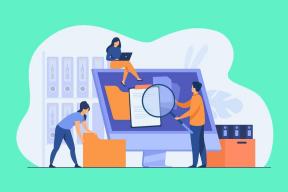Ako upraviť a zrušiť odosielanie správ v iMessage na iPhone a Mac
Rôzne / / April 04, 2023
iMessage konečne získa veľmi žiadané funkcie v aktualizácii iOS 16 a macOS Ventura. Teraz môžete upravovať trápne preklepy alebo zrušiť odoslanie správ v nesprávnych konverzáciách. Už nemusíte nasledovať vysvetlenie. Tu je všetko, čo potrebujete vedieť o úprave alebo vrátení odoslaných správ v iMessage na iPhone a Mac.

Konkurenti iMessage, ako sú WhatsApp a Telegram, umožňujú používateľom upravovať a vracať odosielané správy. S iOS 16 Apple dobieha konkurentov novou funkciou Undo Send. Pozrime sa na obe funkcie v akcii na zariadeniach iPhone a Mac.
Aktualizujte svoj iPhone a Mac na najnovšiu verziu
Ako sme spomenuli v úvode, možnosť upravovať a vracať späť odoslané správy je dostupná v najnovších zostavách iOS a macOS. Ak chcete použiť túto funkciu, musíte aktualizovať svoj iPhone a Mac na najnovšiu verziu. Ak chcete nainštalovať iOS 16 a macOS Ventura na iPhone a Mac, postupujte podľa nasledujúcich krokov.
Na zachytenie snímok obrazovky sme použili verejnú beta verziu iOS 16 a macOS Ventura.
Aktualizujte iOS na iPhone
Krok 1: Otvorte aplikáciu Nastavenia na iPhone.

Krok 2: Vyberte ponuku Všeobecné.

Krok 3: Klepnite na položku Aktualizácia softvéru.

Krok 4: Stiahnite si a nainštalujte zostavu iOS 16 na iPhone.

Aktualizujte macOS na Macu
Krok 1: Vyberte ikonu Apple v ľavom hornom rohu.
Krok 2: Otvorte ponuku System Preferences.

Krok 3: Kliknite na položku Aktualizácia softvéru.

Krok 4: Stiahnite si a nainštalujte aktualizáciu macOS Ventura (13.0) na Mac.

Upravte a zrušte odoslanie správ na iPhone
Najprv vám ukážeme, ako upraviť a zrušiť odosielanie správ na vašom iPhone, a potom prejdeme cez niektoré obmedzenia.
Krok 1: Otvorte na svojom iPhone aplikáciu Správy.

Krok 2: Pošlite správu v akejkoľvek konverzácii.
Krok 3: Ak urobíte preklep, dlho klepnite na správu a vyberte Upraviť.

Krok 4: Upravte svoju správu a kliknite na začiarknutie.
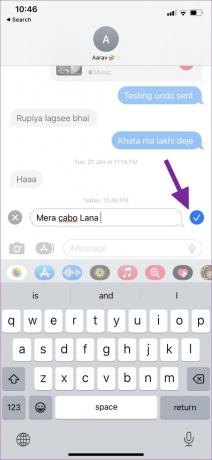

iMessage zobrazí indikáciu a históriu upravených správ. Správu môžete upraviť až päťkrát.
Ak ste náhodou poslali iMessage v nesprávnej skupine alebo konverzácii môžete správu vrátiť späť a odstrániť ju z oboch strán. Zatiaľ je obmedzením tejto funkcie to, že druhá osoba musí mať na svojom iPhone spustený aj iOS 16 alebo vyšší. Ak potvrdenie používa nižšiu verziu systému iOS, správa sa im môže zobraziť. Používateľom so systémom iOS 16 alebo novším sa zobrazí text „(používateľské meno) neodoslaná správa“.
Krok 1: Dlho stlačte správu, ktorú chcete vrátiť späť.

Krok 2: V kontextovej ponuke vyberte možnosť „Zrušiť odoslanie“.
Krok 3: Uvidíte skvelú animáciu, ktorá vymaže správu z oboch strán.
Krok 4: Na rozdiel od telegramu si v konverzácii všimnete, že ste neodoslali správu.

Telegram vymaže správy bez zanechania stopy. iMessage a WhatsApp zanechajú správu, keď správu zrušíte. Zatiaľ čo niektorí uprednostňujú implementáciu Telegramu, iMessage a WhatsApp robia správne tým, že zanechajú poznámku pre príjemcu.
Úprava a vrátenie odoslaných správ na Macu
Keď spoločnosť Apple uvoľní novú funkciu pre akúkoľvek vstavanú aplikáciu, tá istá je ľahko dostupná na iných platformách. Je to najlepšia časť ekosystému Apple pre bezproblémový zážitok. Napríklad, keď spoločnosť Apple oznámila možnosť upravovať alebo vrátiť späť text v iMessage na iPhone, to isté je k dispozícii pre iPad a Mac v aktualizácii iPadOS 16 a macOS Ventura. Pozrime sa na aplikáciu Správy pre Mac v akcii.
Krok 1: Otvorte aplikáciu Správy na Macu.
Krok 2: Vyberte konverzáciu a odošlite správu.
Krok 3: Kliknite na správu dvoma prstami (alebo kliknite pravým tlačidlom myši) a vyberte Upraviť.
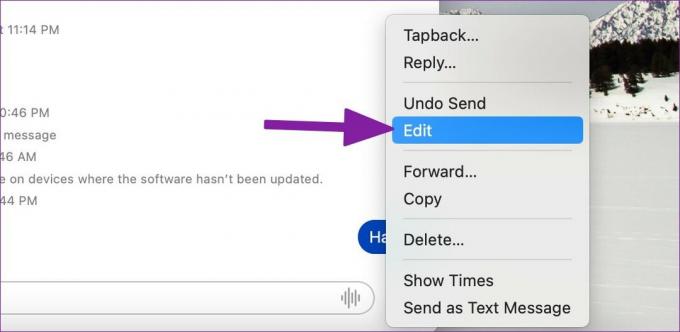
Krok 4: Napíšte novú správu a kliknutím na začiarknutie odošlite upravenú správu.

Pod textom si všimnete upravený stav, nie zvyčajne doručenú správu.
Trik zrušenia odoslania správy funguje rovnako ako na iPhone.
Krok 1: Kliknite pravým tlačidlom myši na správu alebo kliknite dvoma prstami na trackpade a vyberte možnosť „Zrušiť odoslanie“.

Krok 2: Aplikácia Správy odstráni správu z konverzácie.

Skôr než aktualizujete svoj iPhone alebo Mac na najnovší softvér a začnete odstraňovať staré správy, prejdite si aktuálne obmedzenia.
Úprava a vrátenie odoslaných správ v iMessage: Obmedzenia
- Správu môžete upravovať až 15 minút po jej odoslaní. Po 15 minútach neuvidíte tlačidlo „Upraviť“.
- Odoslanie akejkoľvek správy môžete zrušiť až 2 minúty po jej odoslaní. Dve minúty by mali stačiť na to, aby ste si uvedomili svoju chybu a správu vymazali.
- Na zariadení príjemcu musí byť spustený najnovší iOS 16/iPadOS 16/macOS Ventura. V opačnom prípade táto osoba stále vidí správu na zariadeniach so starým softvérom.
Opravte svoje preklepy v iMessage
Implementácia úpravy alebo vymazania správy od spoločnosti Apple ponecháva veľa túžob. 15-minútový limit okna môže byť pre niekoho malý. Dúfame, že Apple to predĺži na minimálne 1 hodinu, aby umožnil používateľom upravovať alebo vrátiť späť odoslanú správu.
Posledná aktualizácia 2. augusta 2022
Vyššie uvedený článok môže obsahovať pridružené odkazy, ktoré pomáhajú podporovať Guiding Tech. Nemá to však vplyv na našu redakčnú integritu. Obsah zostáva nezaujatý a autentický.
Napísané
Parth Shah
Parth predtým pracoval v EOTO.tech, kde pokrýval technické novinky. V súčasnosti je na voľnej nohe v spoločnosti Guiding Tech a píše o porovnávaní aplikácií, návodoch, softvérových tipoch a trikoch a ponorí sa hlboko do platforiem iOS, Android, macOS a Windows.